- 在宅ワークの人のデスク回りってどんな感じ?
- 買ってよかったものは?
こんな疑問に答えていきます。
 みどりまる
みどりまるこんにちは!在宅ワーク暦2ヶ月のみどりまるです。
在宅ワークするとき、デスク回りってどんなものを揃えるのがベストなんだろう?
在宅ワークの人ってどんなものを使っているのかな?
ぼくも在宅ワークの便利グッズやおしゃれな空間にしたいな、などそんなことを考えていました。
そこで、今回、在宅ワーク歴2ヶ月のぼくが買ってよかったもの【ガジェット編】を紹介していきます。
参考で、ぼくの部屋は賃貸で8畳1ルームです。


買ってよかったもの 6選【ガジェット編】


結論は以下の6つです。
- MacBook Air M2
- HP モニター M24fwa
- BoYata ノートPCスタンド N19
- エレコム ワイヤレスマウス Bluetooth EX-G
- ロジクール K580スリム マルチデバイス ワイヤレスキーボード
- UGREEN Revodok 107 USB Cハブ 7-IN-1 USB-Cハブ
では、早速紹介していきます。
MacBook Air M2


ノートパソコンは、Appleの「MacBook Air M2」を使用しています。
- カラー:スターライト
- サイズ:13インチ
- CPU:8コア
- GPU:8コア
- メモリ:16GB
- ストレージ:256GB
値段は中古で10万近くしましたが、買ってよかったです。
- デザインがオシャレ
- スペックが十分
- ディスプレイの解像度も十分
とにかくデザインが気にってます。
気に入ったデザインだと、毎日触ってもまったく苦にならない点も地味にメリットです。
在宅ワーカーの方は、仕事のモチベーションが上がるので、生産性も上がります。
メモリは16GBにしましたが、8GBでも十分なスペックです。
動画編集などをする場合は16GBの方がよいかもしれません。
また、Apple製品はリセールバリューが高いのも魅力の1つです。
リセールバリュー:購入したものを再販売するときの価値
もし使わなくなっても高価で売れるので、それなりに元は取れます。
HP モニター M24fwa


ぼくは「HPの24インチのモニター」を使用しています。
在宅ワークするならデュアルモニターは必須と感じています。
圧倒的に作業効率が上がります。



ノートパソコンの画面って少し小さいもんね



それに、片方の画面でブログ書いて、もう片方の画面で調べ物ができるよ
ぼくはホワイトベースで、デスク周りを揃えていて、ホワイト・シルバー系のモニターを探していました。
ほとんどがブラック系のモニターなので、ホワイト系のモニターを探している方は、ぜひ「HP モニター M24fwa」をチェックしていただければと思います。
デスク回りのカラーを統一すると、モチベアップに繋がりますよ!
BoYata ノートPCスタンド N19


ノートパソコンスタンドは、ノートパソコンの高さや角度を調整することができます。
ぼくは「BoYataのノートPCスタンド N19」を使用しています。
在宅ワークではパソコンを使用することが多く、よくない姿勢で作業すると肩にも目にも悪影響があります。
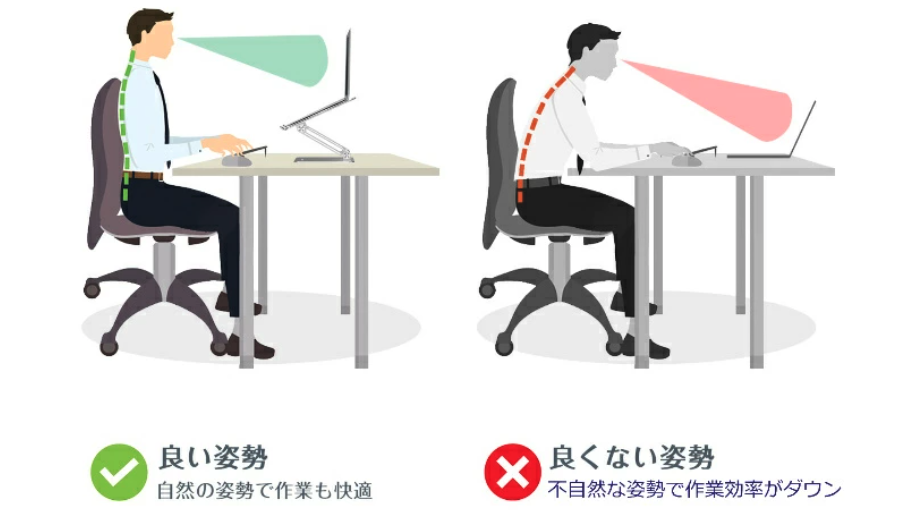
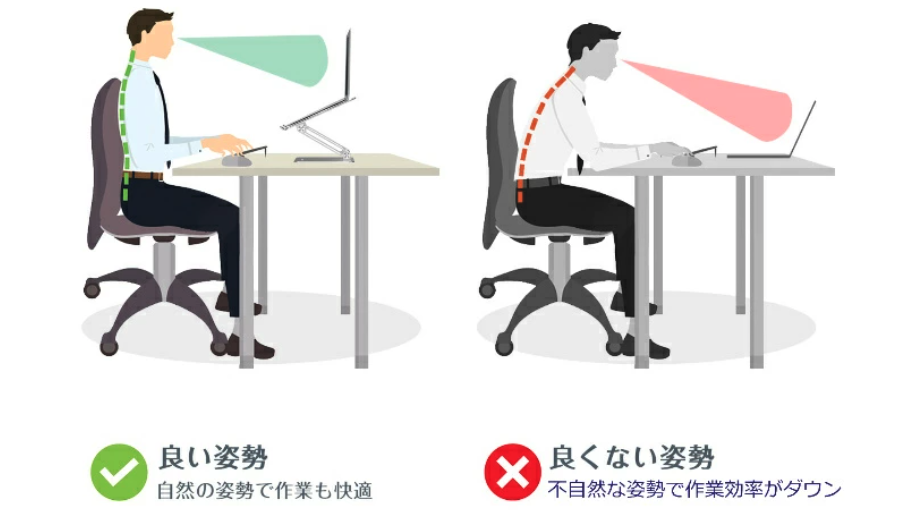
ノートパソコンスタンドを使用し、より快適に在宅ワークをすることで、生産性アップに繋がります。
おすすめのノートパソコンスタンドは「BoYata ノートPCスタンド N19」です。
- スタイリッシュなデザインでMacBookと合う
- 高さ&角度調整が自由自在
- 放熱性がある
- 17インチまでのノートパソコンに対応可能
スタイリッシュなデザインでMacBookと合うため、在宅ワークのモチベーションが上がります。
在宅ワークにはモチベーション管理が必須なので、自分好みのガジェットを揃えてモチベアップさせるのがおすすめです。



在宅ワークはサボれるので、しっかりモチベ管理!
簡単に高さ&角度調整ができるので、ノートパソコンスタンドデビューの方にもおすすめです。
値段は5,000円前後と格安帯ではないので、とにかく安いものを探している方にはおすすめはできませんが、
在宅ワークにしっかり活用するから機能性・デザインを求めている方にはおすすめできます。
エレコム ワイヤレスマウス Bluetooth EX-G


Bluetooth接続のワイヤレスマウスです。
ノートパソコンにはタッチパットがついていますが、少し使いにくくないですか?
ぼくはマウスの方が使いやすいので、生産性が上がっています。
そこでおすすめなのが「エレコム ワイヤレスマウス Bluetooth EX-G」です。
- 握りやすい形状で、手にフィットする
- Bluetooth接続なので、USBポートを使用しない
- センサーがブルーLEDでガラステーブルでも使用可能
- 価格も3,000円前後と、手頃
- デザインが可愛い笑
形状に関してはとにかく握りやすいです。
握りやすいので、長時間使用してても疲れません。
長時間在宅ワークされる方の少しでも、疲労軽減の役に立つかと思います。



疲れにくいのはいいね!



在宅ワークはとにかく疲労軽減&モチベアップを狙おう!
また、Bluetoothができたり、ツヤツヤな机やガラス机でも反応するブルーLEDなのもポイント高いです。
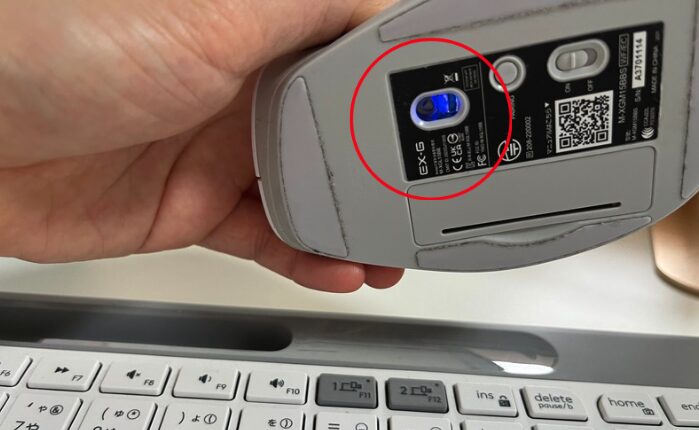
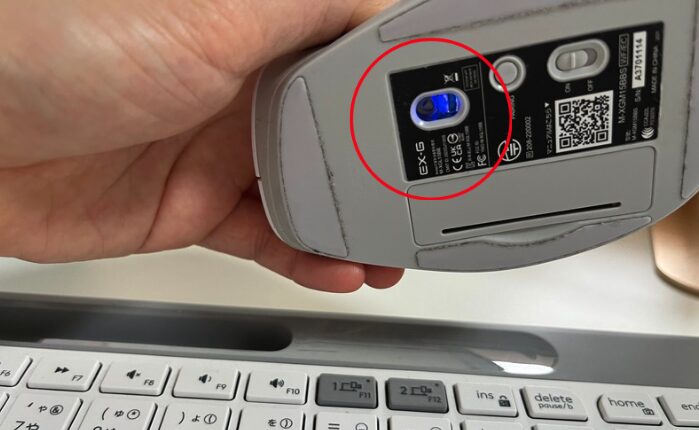
これにより、自宅以外の場所で作業することになっても、マウスパットなしでどこでも作業できるようになります。
こんなけ機能が揃って3,000円前後で購入できるので、かなりコスパのよいマウスと思ってます。
ロジクール K580スリム マルチデバイス ワイヤレスキーボード


Bluetooth接続のワイヤレスキーボードです。
ノートパソコンのキーボードを使用しないメリットは以下の2つと考えています。
- ノートパソコンスタンドで高さを自由にできる
- MacBookのキーボードの負担を減らせる
ノートパソコンのキーボードを使用しないので、先ほどのノートパソコンスタンドを使用するとき、キーボードを使用しない前提で、高さ&角度を調整することができます。
なので、最も見やすい・体に負担のかかりにくい高さ&角度に調整することができます。



とにかく、負担軽減で生産性向上を考える!
また、リセールバリューの高いMacBookのキーボードを使用しないことも地味にメリットでかいです。笑
MacBookのキーボードが壊れてしまうと、買い替えなどのときに売却価格が下がってしまう恐れがあります。
それを防げるだけでも、ワイヤレスキーボードを使用する価値はあると思っています。
そこで、おすすめのワイヤレスキーボードが「ロジクール K580スリム マルチデバイス ワイヤレスキーボード」です。
- デザインがスタイリッシュでデスク回りに合う
- Bluetooth接続なのでUSBポートを使用しない
- キーボードに角度がついていて、使いやすい
毎度お馴染みですが、デザインがスタイリッシュです。
とにかく、お気に入りのデザインで揃えて在宅ワークのモチベーションをアップさせています。



デザイン命なのね



デザインも大切だけど、もちろん必要な機能は選んでいるよ!
こちらもBluetooth接続なのでUSBポートを使用しないという機能も備わっています。
あと地味にスマフォ置けるので、YouTubeとか見れます。笑


UGREEN Revodok 107 USB Cハブ 7-IN-1 USB-Cハブ


ノートパソコンとモニターを繋げるUSBハブです。
MacBook Air はUSB Cポートが2つしかありませんので、デュアルモニターなどをする場合は、ハブで拡張する必要があります。
そこで、ぼくが使用しているのが「UGREEN Revodok 107 USB Cハブ 7-IN-1 USB-Cハブ」です。
- 7in1マルチポート
- 最大4K@60Hzの高解像度出力に対応
- 価格も4,000円前後
7in1マルチポートとは以下の合計7つの接続ができます。
- USB-typeC PD100W 1個
- USB-typeA 3.0 2個
- HDMI
- SDカードスロット
- microSDカードスロット 1個
- 有線LAN用ギガビットイーサネット 1個
必要十分な7つの接続ができて、しかも4k対応で4,000円前後ということで、コスパ的には満足しています。
最低限のHDMIだけていい!7つの接続も4kもいらない!という方は、もっと格安のUSB-Cハブでもよいと思います。
探せば、2,000円くらいで見つかるかと思います。
まとめ
以上、ぼくが在宅ワークで愛用しているガジェットをまとめました。
- MacBook Air M2
- HP モニター M24fwa
- BoYata ノートPCスタンド N19
- エレコム ワイヤレスマウス Bluetooth EX-G
- ロジクール K580スリム マルチデバイス ワイヤレスキーボード
- UGREEN Revodok 107 USB Cハブ 7-IN-1 USB-Cハブ
主に、デザイン・機能性・コスパをトータルしてガジェットを選んできました。
機能性やデザインは、在宅ワークの生産性・モチベーションに直結すると思っています。
もちろん価格も大事ですが、生産性をあげて価格以上の成果を出せば元は十分とれます。
まずは、少しづつ揃えて、買い足していくことで、無駄な出費も防げると思います。
こんなガジェット便利だよ、とかあったらぜひ教えていただけるとぼくも参考にします。
みなさまの在宅ワークライフの参考になれば幸いです。
以上、本日も最後まで読んでいただきありがとうございました!
